Maison >Tutoriel système >Série Windows >Comment supprimer le cryptage du disque dur dans Windows 10 Home Edition
Comment supprimer le cryptage du disque dur dans Windows 10 Home Edition
- 王林avant
- 2024-01-11 21:51:412196parcourir
Lorsque nous utilisons la dernière version de Windows 10, de nombreux utilisateurs choisissent de protéger par mot de passe les fichiers de leurs disques durs afin de les protéger. Cependant, au fil du temps, les utilisateurs souhaiteront peut-être désactiver le cryptage du disque dur pour les fichiers informatiques Windows 10 qui ne nécessitent plus une protection stricte. Alors, permettez-moi maintenant de vous expliquer les étapes à suivre pour révoquer le cryptage du disque dur sur le système Windows 10.
Comment supprimer le cryptage du disque dur dans Windows 10 Home Edition :
1. Tout d'abord, veuillez ouvrir le panneau de configuration et cliquer sur l'option "Bitlocker Drive Encryption".
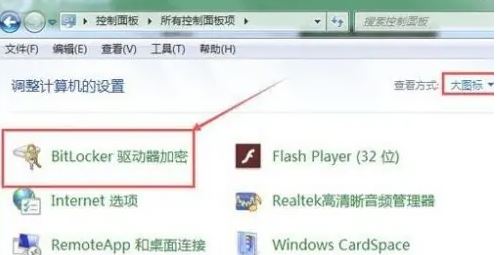
2. Ensuite, veuillez cliquer sur l'option « Déverrouiller le lecteur ».
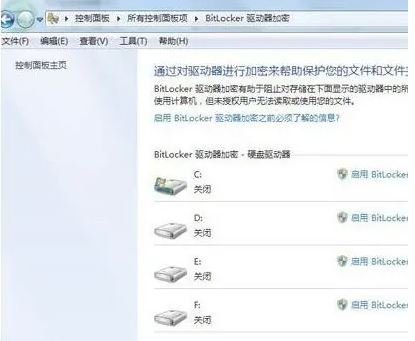
3. Afin de déverrouiller, vous devez saisir le mot de passe correspondant.
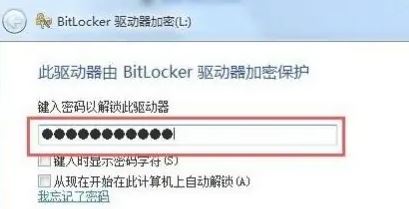
4. Ensuite, veuillez cliquer sur l'option "Fermer Bitlocker".
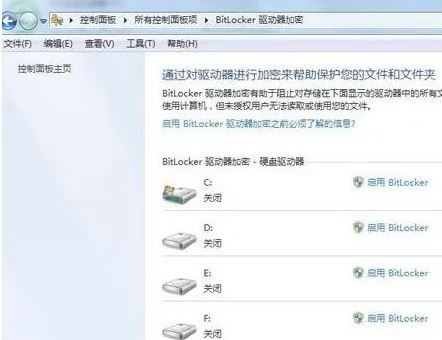
5. Ensuite, veuillez cliquer sur l'option "Décrypter le lecteur".
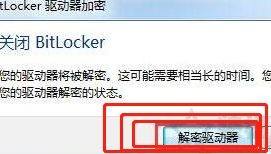
6. À ce moment, le système démarrera les opérations associées, veuillez attendre patiemment que la barre de progression se termine.

7. Enfin, veuillez cliquer sur le bouton "Terminer" pour terminer l'ensemble du processus d'annulation du cryptage du disque dur.
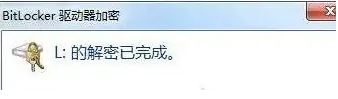
Ce qui précède est le contenu détaillé de. pour plus d'informations, suivez d'autres articles connexes sur le site Web de PHP en chinois!
Articles Liés
Voir plus- Les paramètres de la version familiale Win10 sont connectés par le bureau à distance
- Comment résoudre le problème selon lequel Win10 Home Edition ne peut pas se connecter à une imprimante partagée ?
- Win10 Home Edition 1607 doit-il être mis à niveau vers 1803 ?
- Supprimez la limite de mémoire de Windows 10 Home Edition
- Win10 Home Edition nécessite un mot de passe après la réinitialisation

